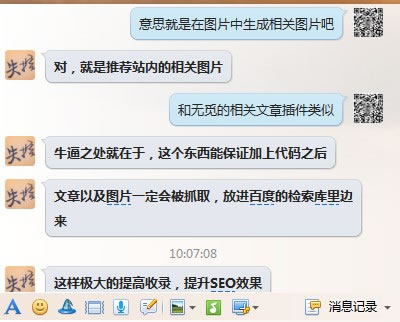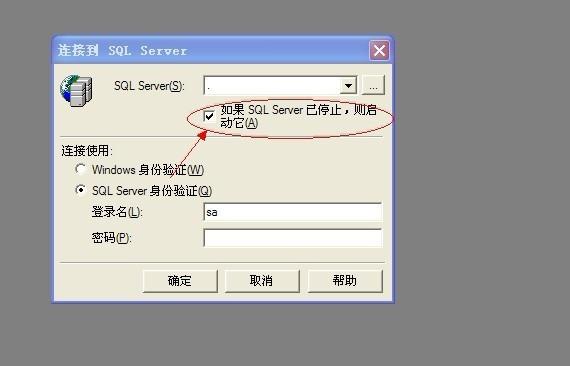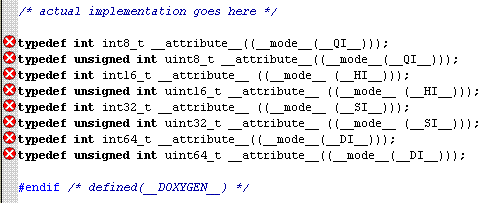检查音频驱动、连接线和音量设置,或重启电脑;如问题持续,尝试系统恢复或更新驱动。
电脑没有声音是一个常见的技术问题,可能由多种原因导致,以下是一些诊断和解决此问题的步骤:
检查物理连接

1、音频线连接:确认耳机或扬声器的音频线是否正确连接到电脑的音频输出口。
2、电源连接:确保扬声器或耳机的电源已连接并且开启。
3、硬件完好:检查是否有损坏的迹象,如线缆断裂或接口损坏。
检查系统设置
1、音量调节:在电脑的任务栏找到音量图标,确认音量没有被静音并适当调整音量大小。
2、播放设备:进入“控制面板” -> “硬件和声音” -> “声音”,确保正确的播放设备被选为默认设备。
3、驱动程序更新:检查音频驱动程序是否过时,可以通过设备管理器来更新驱动程序。
故障排除工具
1、Windows音频故障排除:使用Windows内置的音频故障排除工具检测和修复问题。
2、第三方软件:如果内置工具无法解决问题,可以考虑使用第三方音频诊断工具。
检查系统兼容性

1、操作系统更新:确保操作系统是最新的,以便兼容最新的音频硬件和软件。
2、硬件兼容性:对于新接入的音频设备,需要检查其与当前系统的兼容性。
高级解决方案
1、服务检查:确保相关的Windows服务,如“Windows Audio”服务正在运行。
2、注册表编辑:有时注册表的错误会导致声音问题,需要小心地修改注册表以修复问题。
3、命令行工具:使用命令行工具如sfc /scannow来修复可能存在的系统文件错误。
备份数据
在进行任何可能影响系统稳定性的操作之前,建议备份重要数据。
寻求专业帮助
如果以上步骤都无法解决问题,可能需要寻求专业的技术支持或者将电脑送至维修中心进行检查。
相关问题与解答:
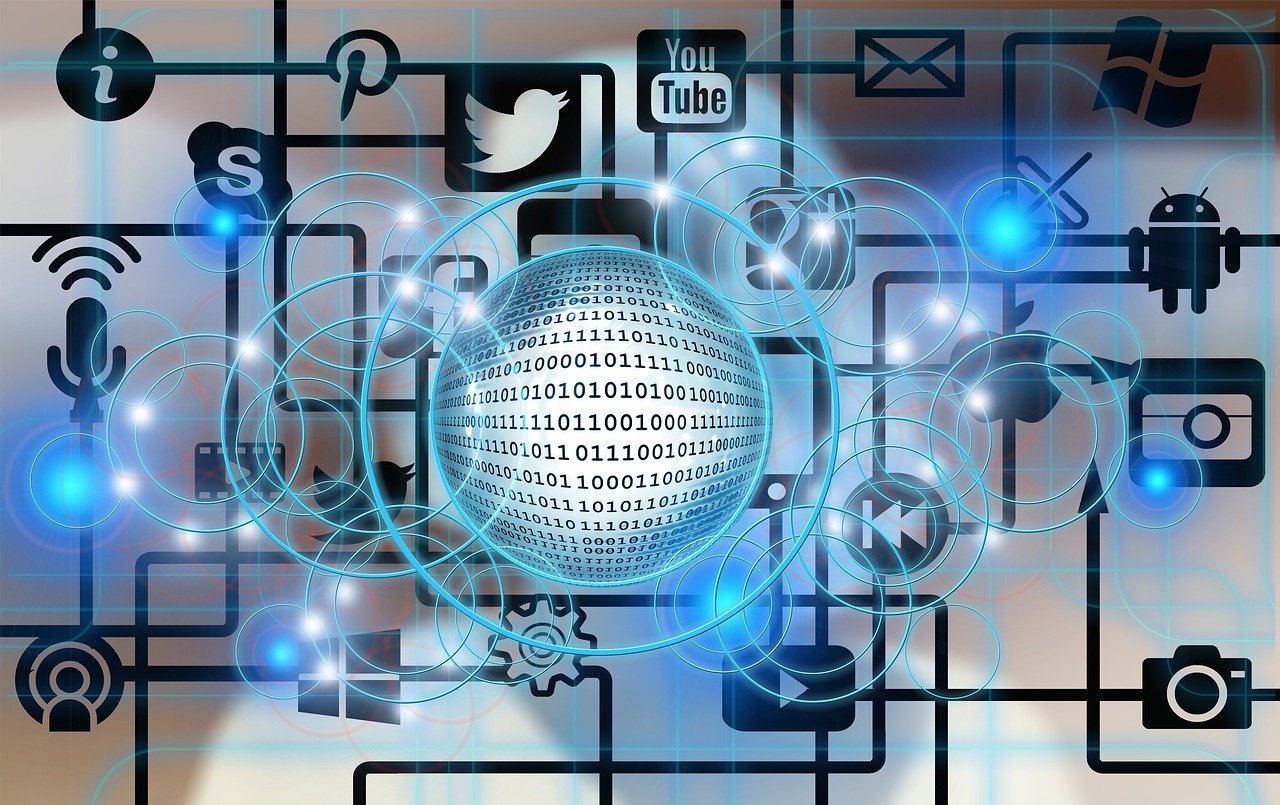
1、Q: 我的电脑突然没有声音了,我应该怎么办?
A: 首先按照上述步骤进行基础的检查,包括物理连接、系统设置等,如果这些初步的检查不能解决问题,再逐步尝试更高级的解决方案。
2、Q: 我该如何更新我的音频驱动程序?
A: 你可以通过设备管理器找到音频设备,然后选择“更新驱动程序软件”来搜索更新,也可以直接去声卡制造商的官网下载最新的驱动程序。
3、Q: 如果我尝试了所有的步骤但电脑仍然没有声音怎么办?
A: 如果问题依然存在,可能是硬件故障,建议联系制造商或专业技术人员进行检查。
4、Q: 有没有快捷的方式检测电脑为何没有声音?
A: 可以使用Windows内置的音频故障排除工具进行快速检测,它会指导你进行一系列的标准检查来识别问题所在。